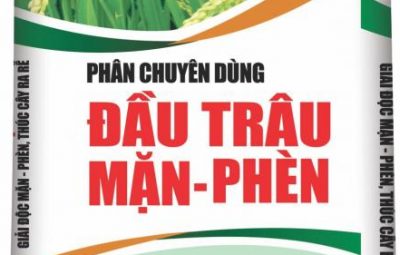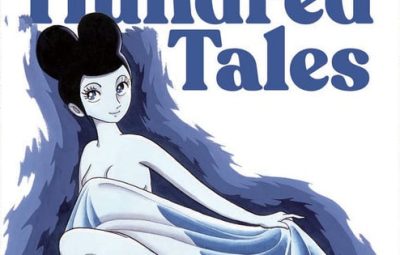[Thủ thuật trình duyệt] Trình duyệt Firefox cấu hình bảo mật khi duyệt Web – Ngày nay với sự phát triển vượt bậc của Internet nên khối lượng thông tin trên Internet rất lớn, kèm theo đó là những thông tin nguy hiểm đang rình rập bạn nên bạn phải tự bảo vệ mình trước những nguy hiểm tìm thấy bạn!
Để truy cập Internet điều đầu tiên là phải có kết nối Internet, nhưng khi có kết nối Internet bạn cần một công cụ để giao tiếp, công cụ bạn cần là trình duyệt. Hiện nay trên thế giới có rất nhiều trình duyệt giúp bạn duyệt Web nhanh chóng và an toàn. Để an toàn hơn nếu bạn đang sử dụng trình duyệt Firefox, hãy cùng blog thủ thuật cấu hình một số chức năng để bảo vệ tốt hơn khi duyệt Web nhé!
Firefox định cấu hình bảo mật khi duyệt Web
Dưới đây là các bước cài đặt giúp trình duyệt Firefox mạnh mẽ hơn trước những nguy cơ tiềm ẩn – Bạn sẽ thực sự an toàn khi thực hiện theo các bước cài đặt sau đây. Đầu tiên đồng bộ hóa dữ liệu với tài khoản EMAIL của bạn – Bằng cách nhập “Công cụ” chọn “Tùy chọn” rồi chọn “Tab đồng bộ hóa” nhưng hãy tiến hành tạo tài khoản nếu bạn chưa có – nếu bạn có, hãy tiến hành đăng nhập.
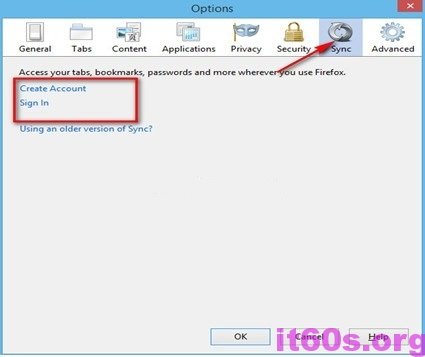
Tiếp tục, tạo mật khẩu chính để bảo vệ mật khẩu đã lưu khỏi các trang web khác – Bạn Vào “công cụ” chọn “Tùy chọn” chọn “Tab bảo mật” rồi đánh dấu vào “Sử dụng mật khẩu chính” Hộp cài đặt mật khẩu hiện ra và bạn tiến hành đặt mật khẩu.
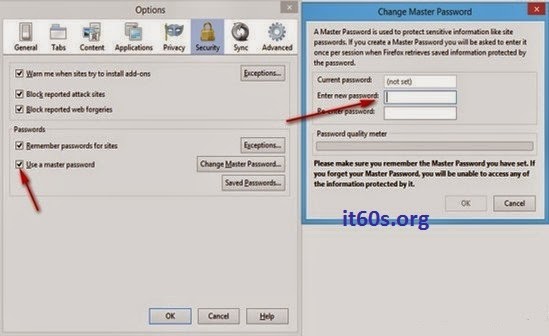
Cài đặt nâng cao
Sau đó thiết lập chế độ bảo mật, chế độ riêng tư bằng cách vào “Công cụ” chọn “Tùy chọn” chọn “Tab bảo mật” sau đó đánh dấu vào 3 ô sau
Gắn thẻ Cảnh báo tôi khi các trang web cố gắng cài đặt tiện ích bổ sung: Hoạt động để ngăn các trang web cài đặt các chương trình bổ sung
Thẻ chặn các trang web tấn công được báo cáo: Hoạt động để bảo vệ người dùng FireFox khỏi phần mềm độc hại
Chặn tab giả mạo web được báo cáo: Có tác dụng bảo vệ dữ liệu người dùng, tránh mất mát dữ liệu.
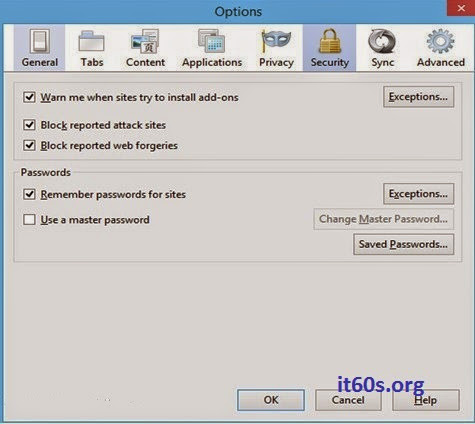
Cuối cùng, chọn chế độ riêng tư để tránh những con mắt tò mò Vào “Công cụ” chọn “Tùy chọn” chọn “Tab Quyền riêng tư” sau đó tích vào ô “Cho trang web biết tôi không muốn bị theo dõi …”
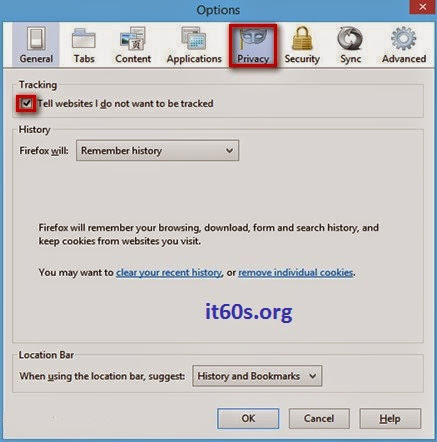
Vậy là bạn đã cấu hình trình duyệt Firefox an toàn khi duyệt Web rồi, hy vọng với những thủ thuật trên bạn sẽ yên tâm hơn khi duyệt web.
Cuối cùng nếu thấy bài viết hữu ích hãy thường xuyên đăng ký blog của tôi để cập nhật những bài viết mới nhất qua Email – Xin cảm ơn!